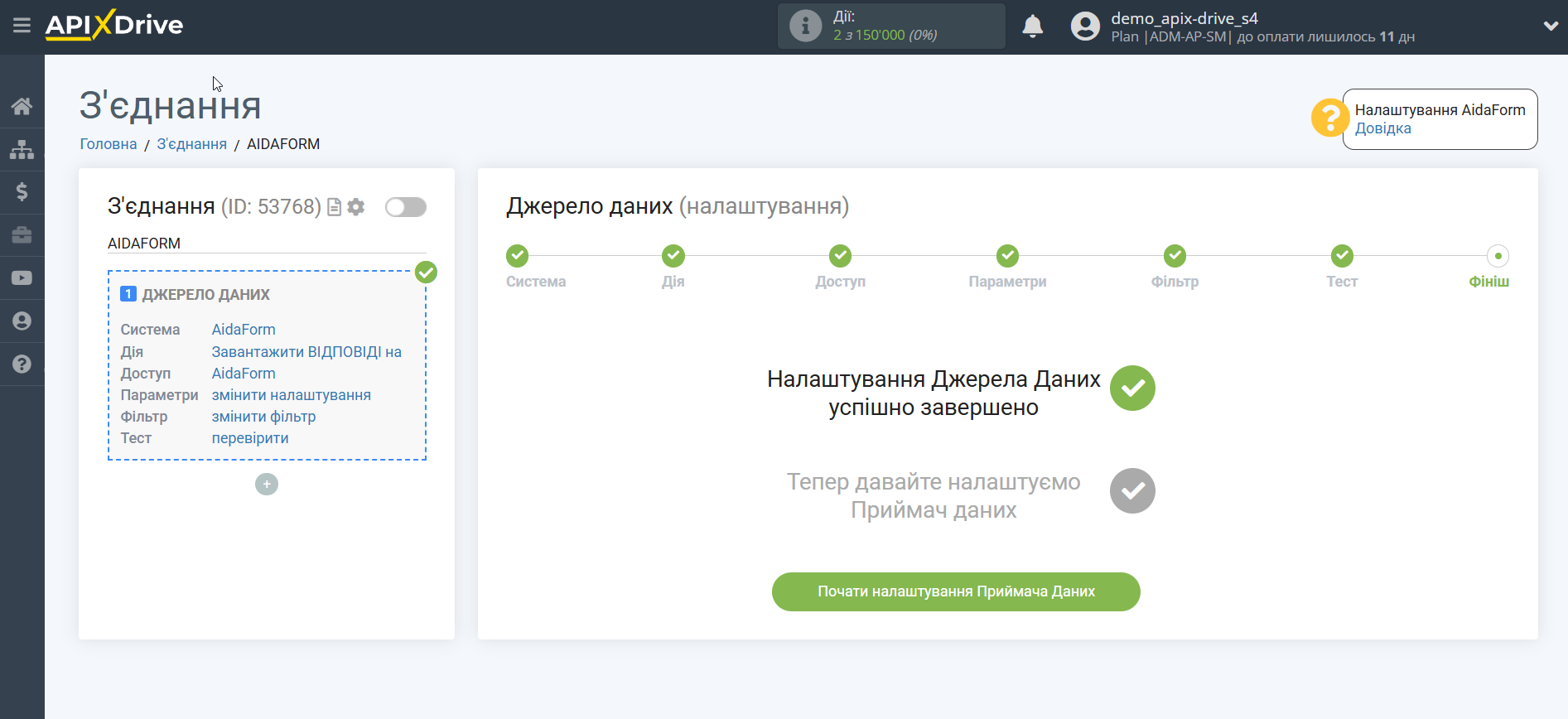Налаштування AidaForm
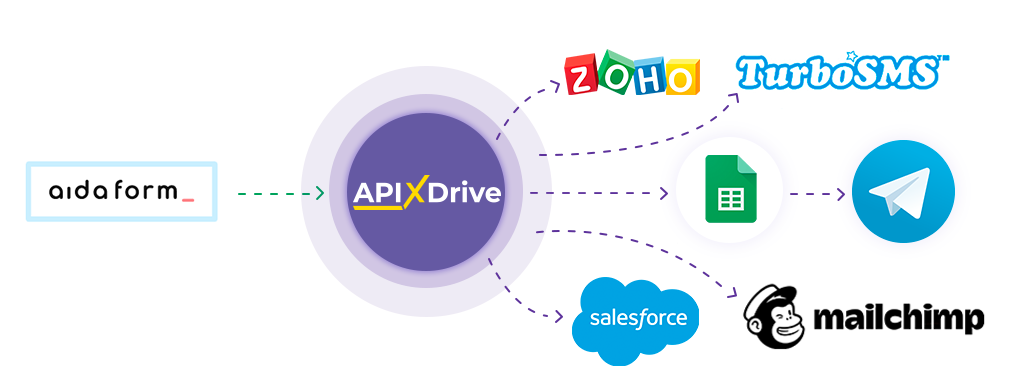
Інтеграція дозволить вам отримувати відповіді з форм AidaForm, передаючи їх в інші системи. Наприклад, нові відповіді ви можете передавати до CRM або Google Sheets, надсилати у вигляді повідомлень до групи менеджерів, щоб не пропускати жодної відповіді. Ще ви можете надсилати дані з форм до сервісу SMS- або Email-розсилок. Так ви зможете максимально ефективно автоматизувати процес обробки відповідей з форм за допомогою різних сервісів, які використовуєте.
Давайте пройдемо весь етап налаштування AidaForm разом!
Навігація:
1. Які дані можна отримати з AidaForm?
2. Як підключити акаунт AidaForm?
3. Вибір форми.
4. Приклад даних із форми.
Для того, щоб почати налаштування нового з'єднання, натисніть "Створити з'єднання".

Виберіть систему як джерело даних. В даному випадку необхідно вказати AidaForm.
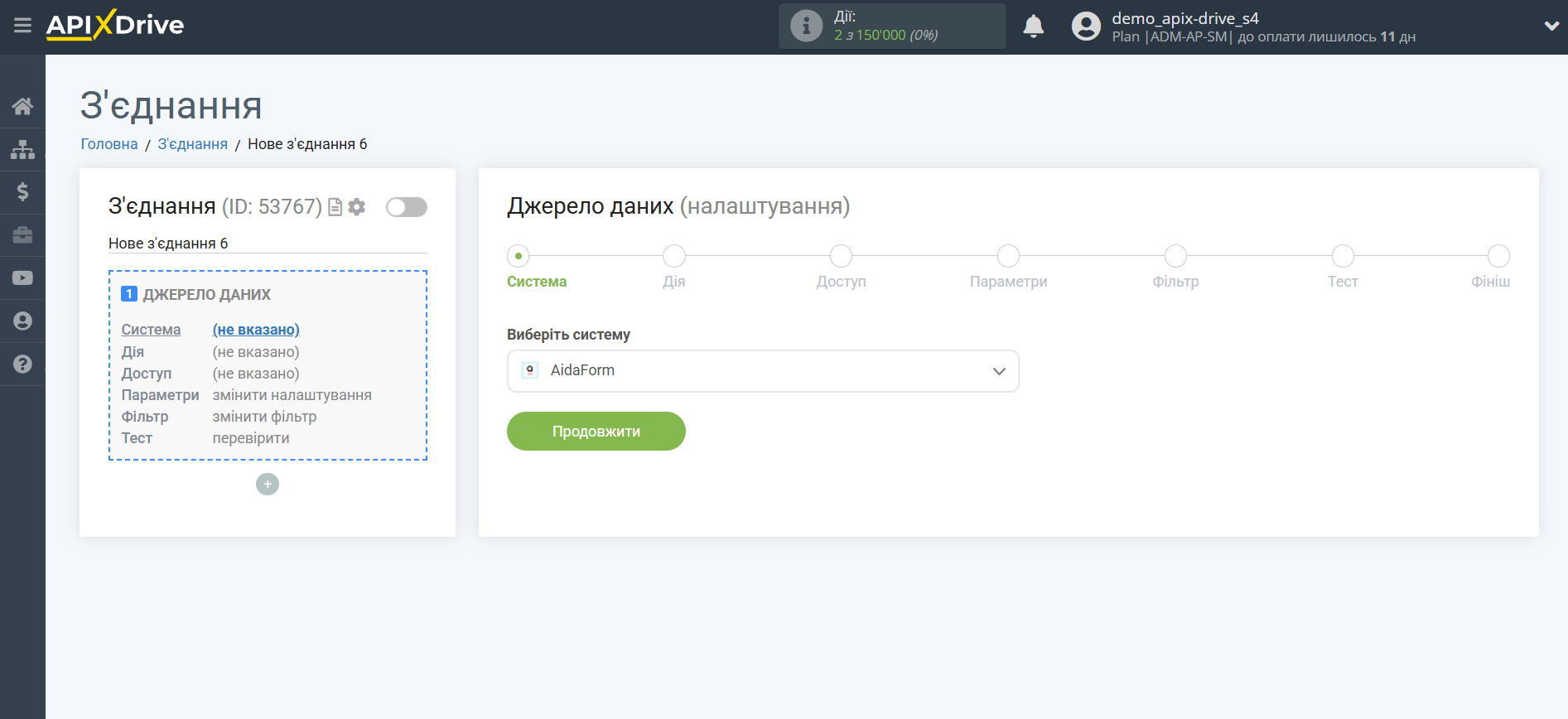
Далі необхідно вказати дію "Завантажити ВІДПОВІДІ на форму (нові)".
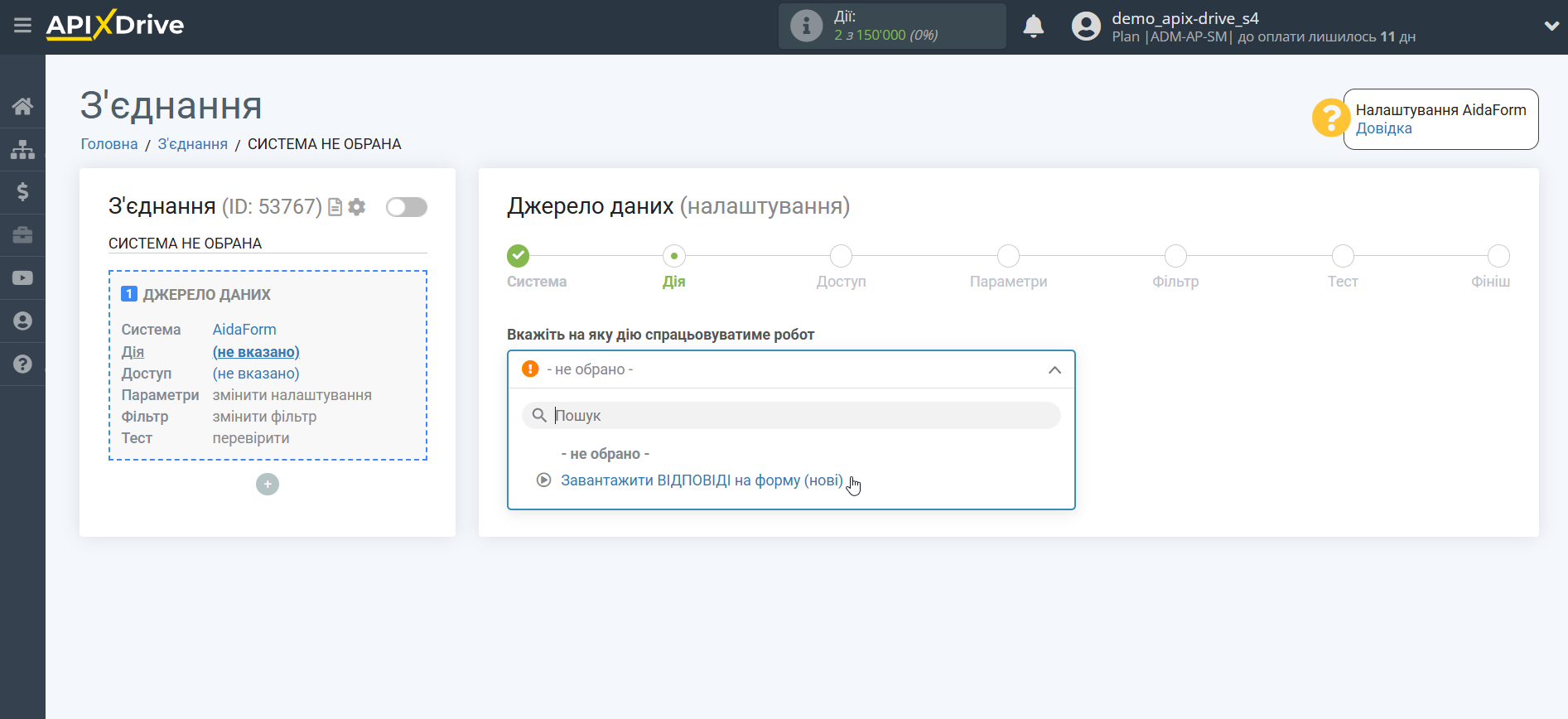
Завантажити ВІДПОВІДІ на форму (нові) - з вашого акаунту AidaForm будуть вивантажуватись дані з форми, які з'являться після налаштування з'єднання та запуску автооновлення.
Наступний крок - вибір акаунту AidaForm, з якого відбуватиметься вивантаження даних.
Якщо немає підключених акаунтів до системи, натисніть "Підключити акаунт".
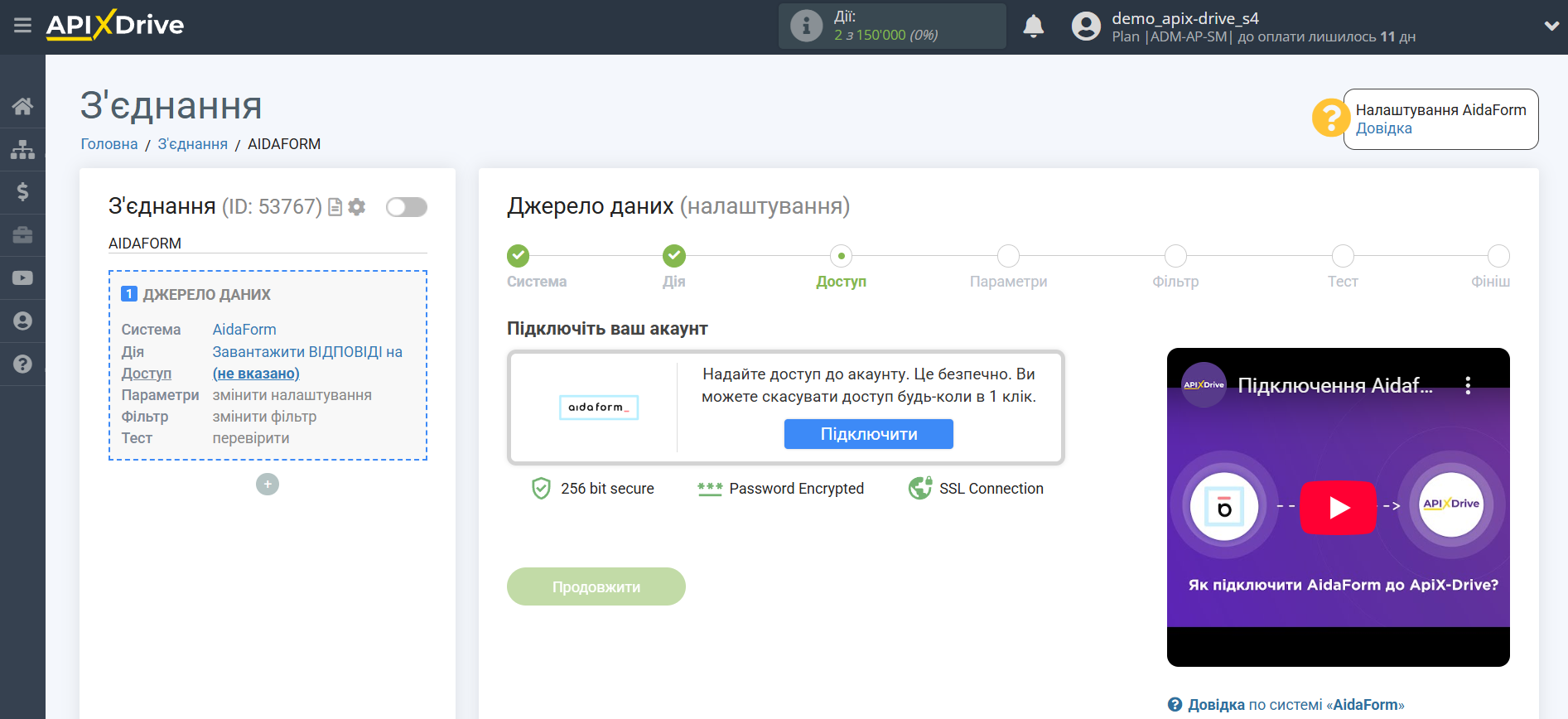
У вікні необхідно заповнити поле "Ключ API".
Для цього перейдемо в особистий кабінет AidaForm.
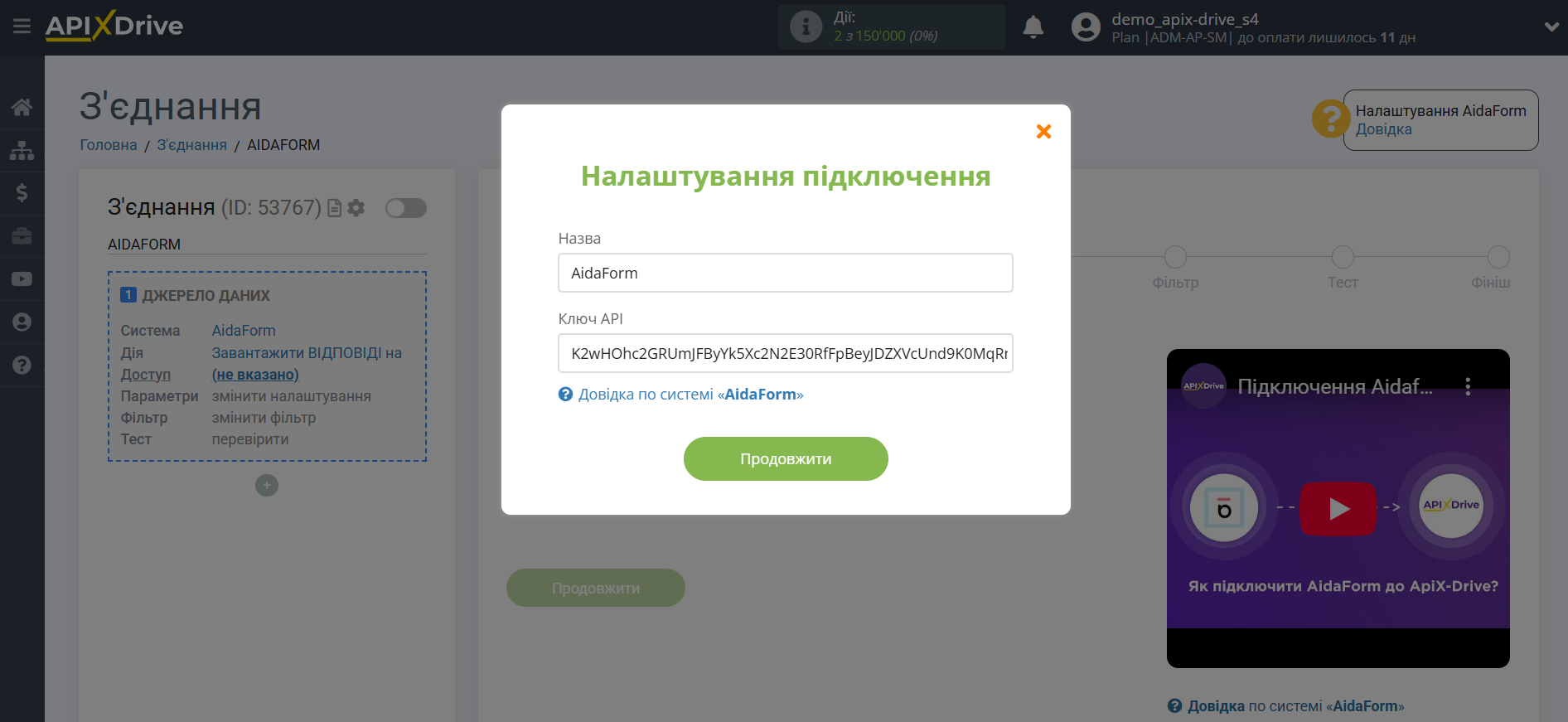
Зайдіть до розділу "My Account".
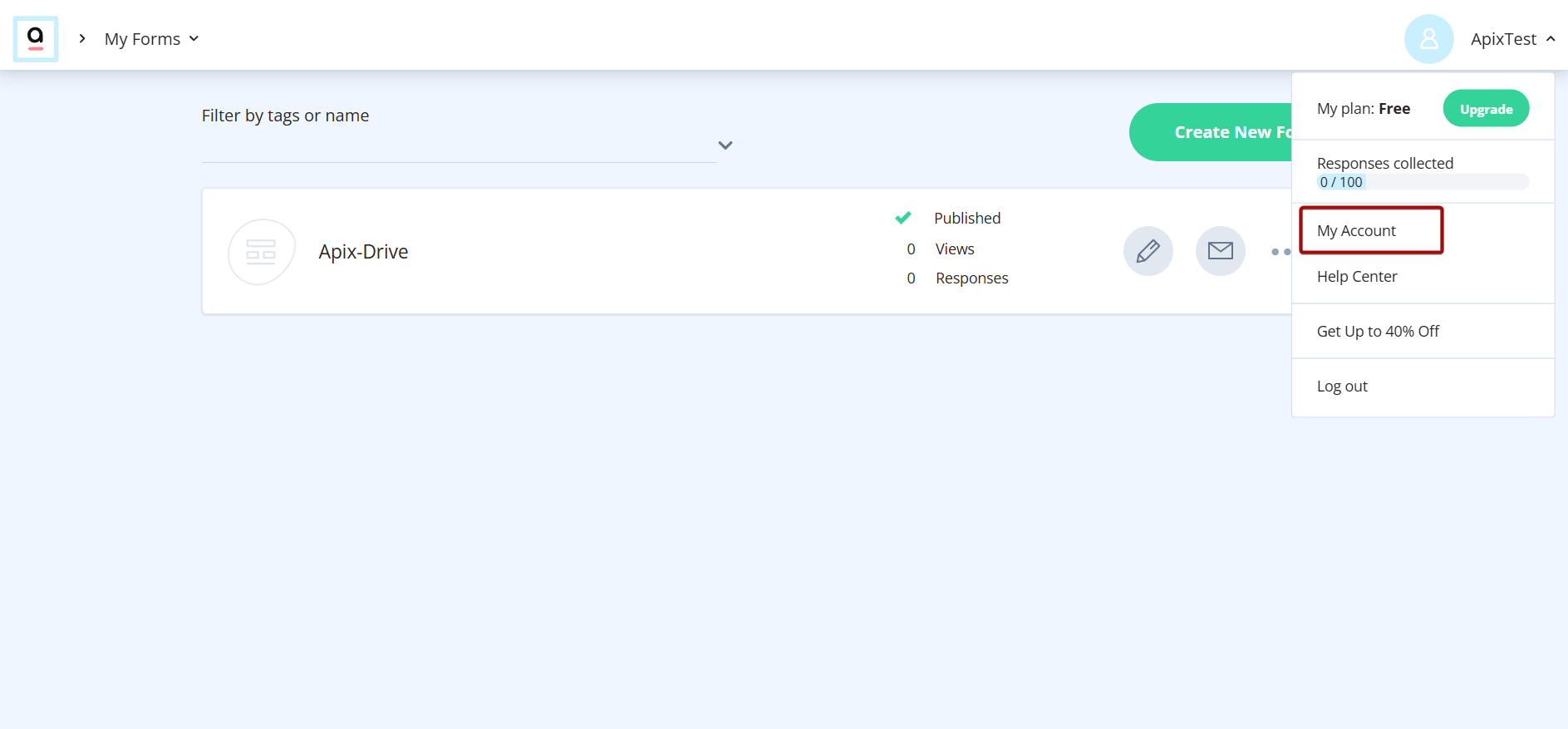
Далі перейдіть на вкладку "Settings" та скопіюйте ключ API.
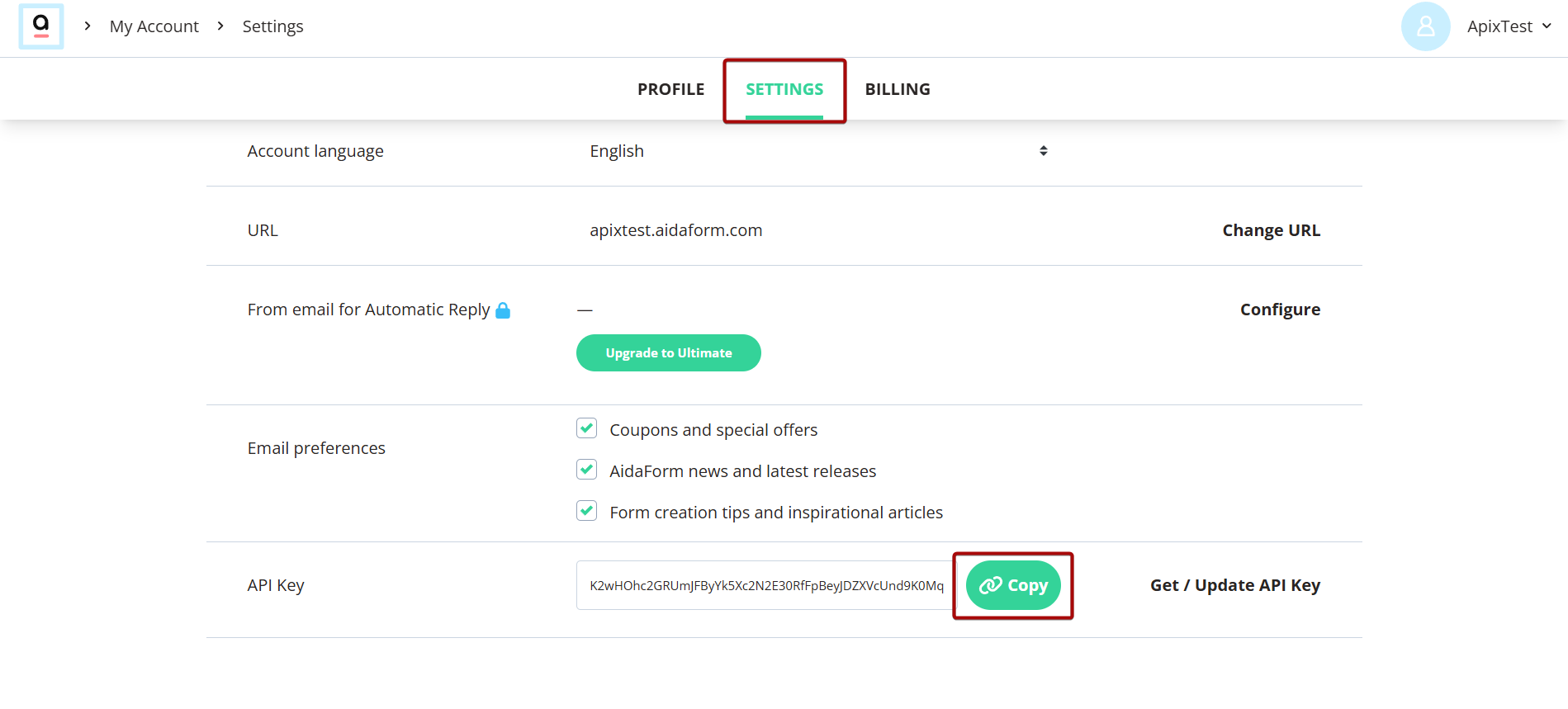
Коли підключений акаунт відобразився у списку активних акаунтів, виберіть його для подальшої роботи.

Виберіть у списку форму, з якої відбуватиметься вивантаження.
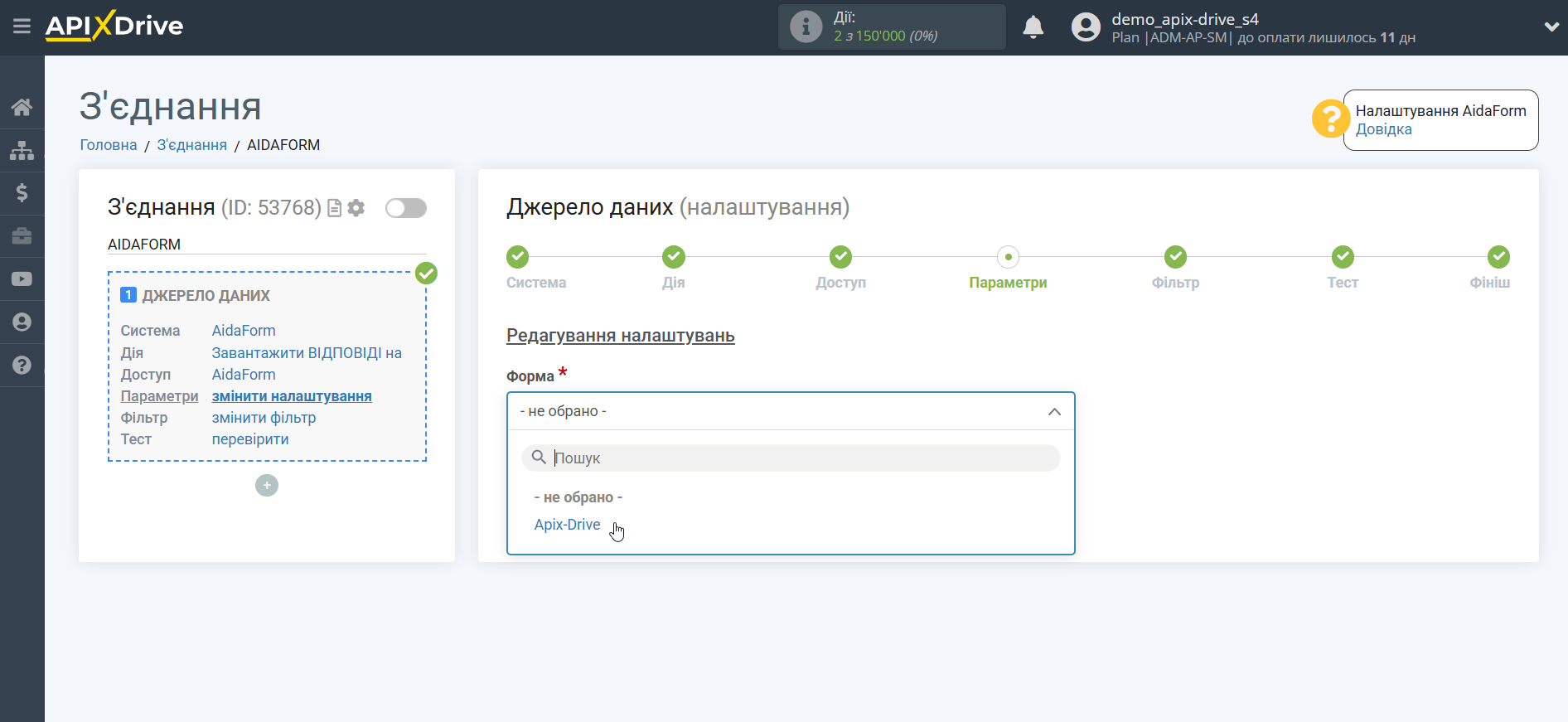
Якщо необхідно, ви можете налаштувати Фільтр даних, або клацнути "Продовжити", щоб пропустити цей крок.
Для того щоб дізнатися як налаштовується Фільтр даних перейдіть за посиланням: https://apix-drive.com/ua/help/filtr-danyh
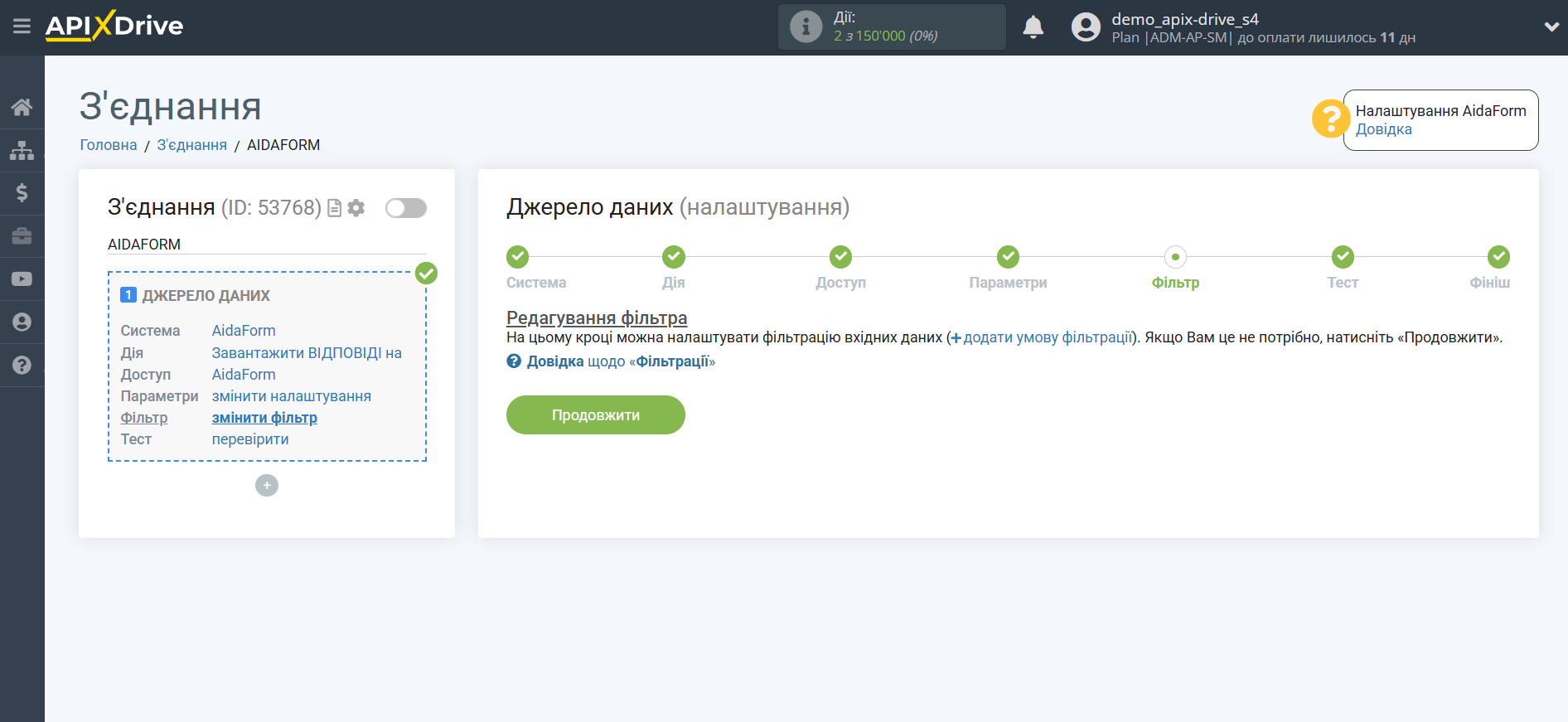
Тепер ви можете побачити тестові дані з обраної форми.
Якщо тестові дані не з'явилися автоматично, натисніть "Завантажити тестові дані з AidaForm".
Бажано дочекатися даних з форми або згенерувати тестові дані у вашому кабінеті AidaForm вручну, заповнивши всі поля форми.
Якщо ви хочете оновити тестові дані - натисніть "Завантажити тестові дані з AidaForm".
Якщо ви хочете змінити налаштування - натисніть "Редагувати" і ви повернетесь на крок назад.
Якщо вас все влаштовує - натисніть "Далі".
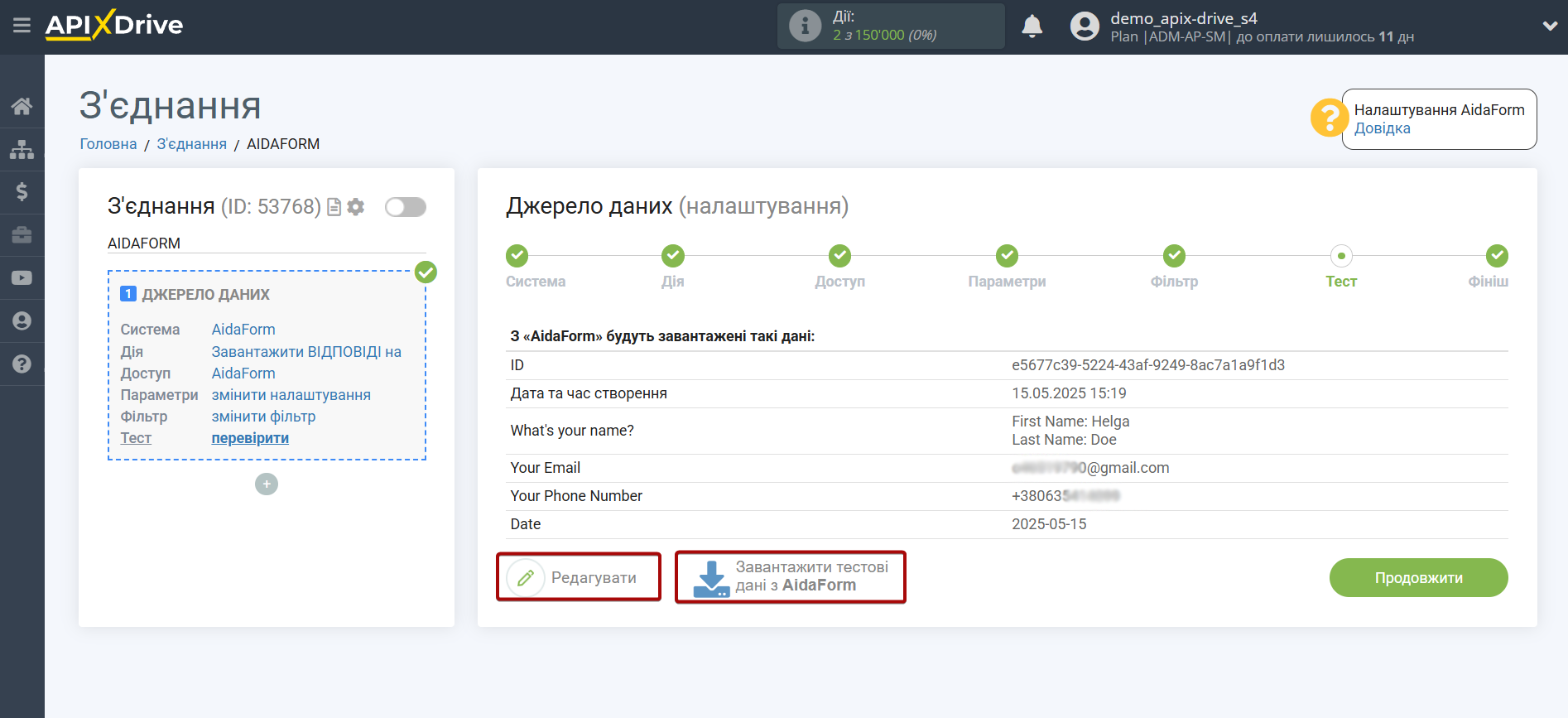
На цьому все налаштування джерела даних завершено! Бачите, як все просто!?
Тепер можна розпочати налаштування системи приймача даних.
Для цього проведіть налаштування самостійно або перейдіть до розділу довідки "Налаштування сервісів", знайдіть необхідний вам сервіс як приймач даних і дотримуйтесь рекомендацій щодо налаштування.
Успіхів!